De bestellingen die via uw webshop worden gedaan vindt u terug in het Artikelen dashboard bij de optie Orders. Daar kunt u de orders ook verder afhandelen. Als er openstaande orders zijn ziet u dit aan het blauwe bolletje.

Bij de optie Orders ziet u in het tabblad Orders een overzicht van alle orders.
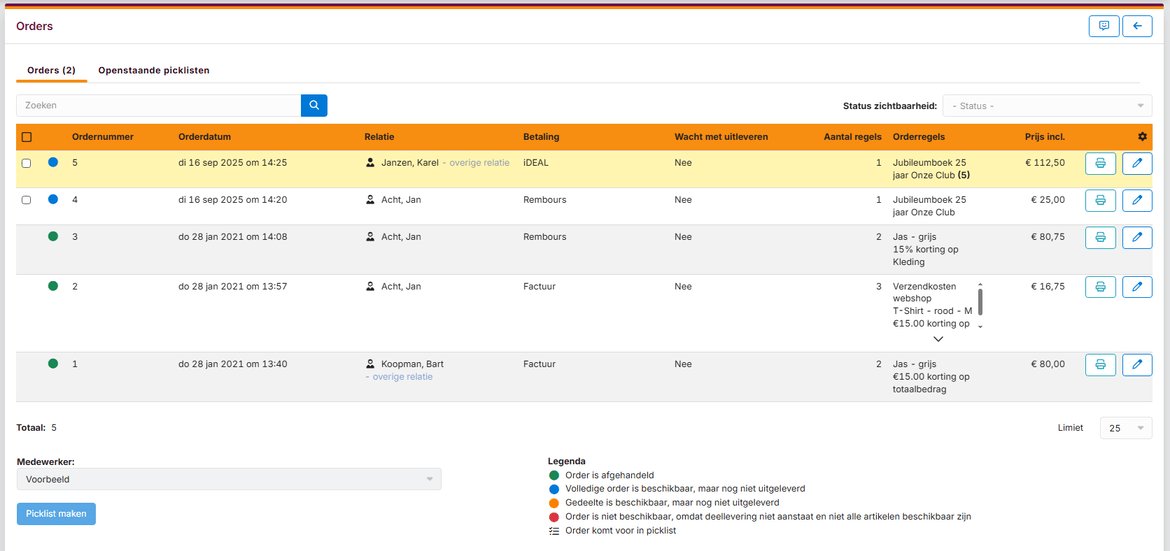
| Kolom 1: checkbox | In deze kolom kunt u de openstaande orders aanvinken om er een picklist van te maken en de orders uit te leveren. |
| Kolom 2: bolletjes | In deze kleur ziet u aan de kleur van de bolletjes wat de status van de order is. De legenda vindt u onderaan het orderoverzicht. |
| Kolom 3: Ordernummer | In deze kolom ziet u het ordernummer. |
| Kolom 4: Orderdatum | In deze kolom ziet u de orderdatum van de webshopbestelling. |
| Kolom 5: Relatie | In deze kolom ziet u de relatie die de bestelling gedaan heeft. |
| Kolom 6: Betaling | In deze kolom ziet u op welke manier de order is of wordt betaald. |
| Kolom 7: Wacht met uitleveren | In deze kolom ziet u of de order moeten wachten met uitleveren. |
| Kolom 8: Aantal regels | In deze kolom ziet u het aantal orderregels van de order. |
| Kolom 9: Order regels | In deze kolom ziet u de orderregels van de bestelde artikelen. |
| Kolom 10: Prijs incl. | In deze kolom ziet u de totaalprijs van de order inclusief BTW. |
Kolom 11:  |
Klik op print-icoontje om de orderbevestiging uit te printen. |
Kolom 12:  |
Klik op het bewerken-icoontje om de details van de order te bekijken en de order eventueel aan te passen. |
 om de details van de order te bekijken en de order eventueel aan te passen.
om de details van de order te bekijken en de order eventueel aan te passen.
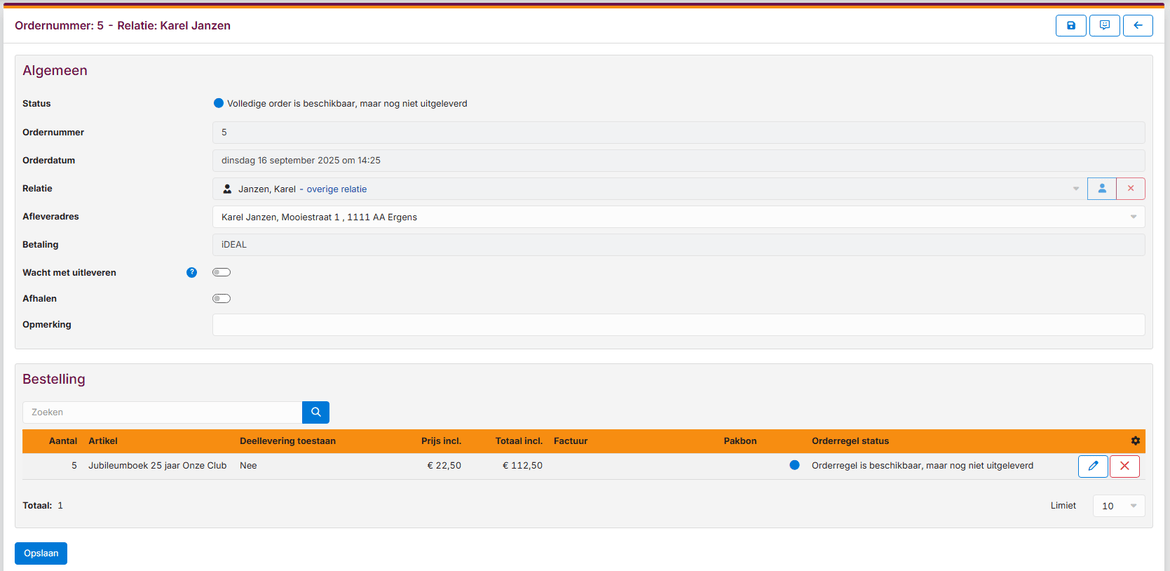
In het blok Algemeen kunt u met de optie Wacht met uitleveren de order tijdelijk on-hold zetten. De order kan dan niet worden uitgeleverd. De order kan dan pas uitlevert worden als u deze optie weer uitschakelt.
U kunt hier ook achteraf nog aangeven of de order wordt afgehaald met de optie Afhalen.
In het blok Bestelling ziet u de bestelde artikelen. U kunt artikelen verwijderen waarmee u de bestelling van dat artikel annuleert. Als er meerdere artikelen zijn besteld maar er is slechts een deel leverbaar dan kunt u het artikel bewerken en eventueel deellevering toestaan.
Om een picklist te maken vinkt u in het orderoverzicht de openstaande orders aan.
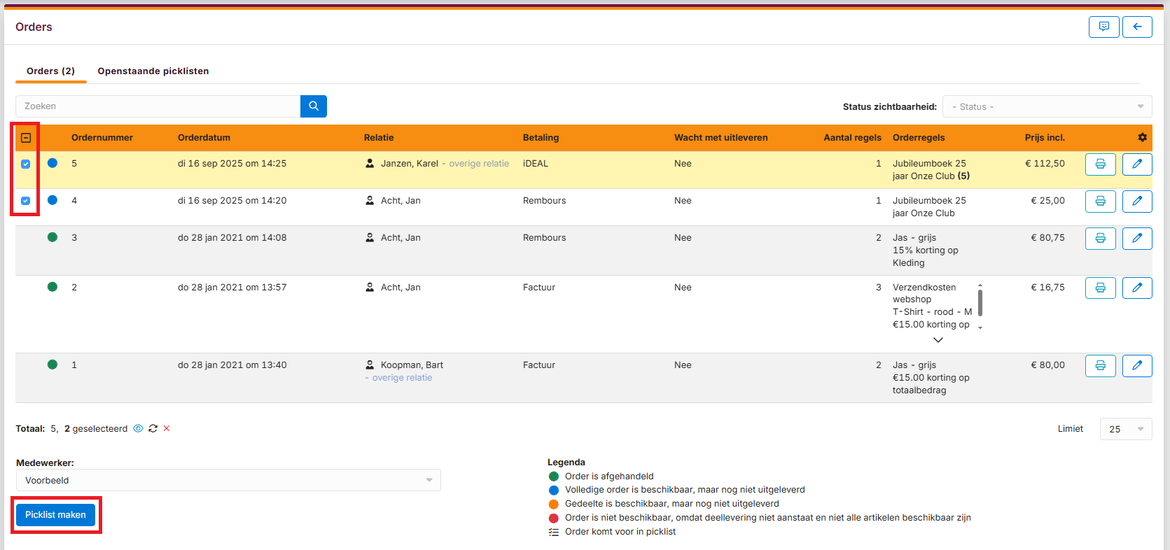
De nieuwe picklist wordt geplaatst in het tabblad Openstaande picklisten.
Als u een picklist heeft aangemaakt vindt u deze terug in het tabblad Openstaande picklisten.
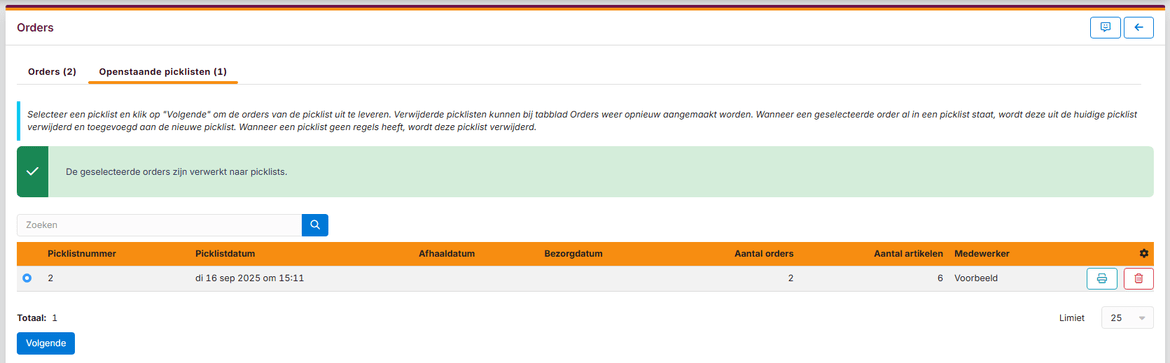
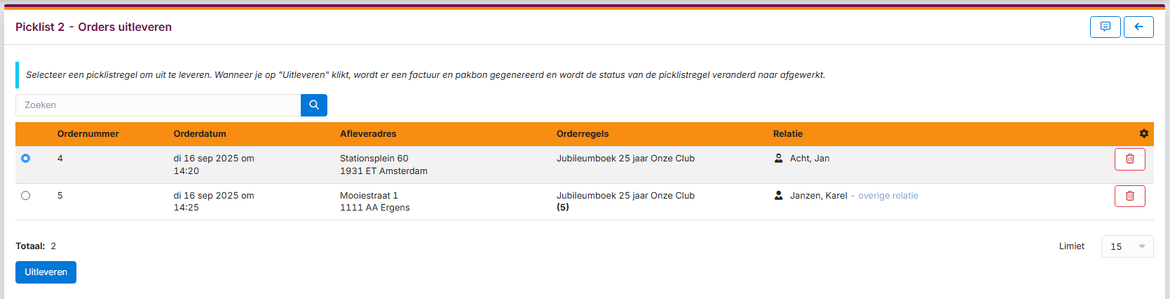
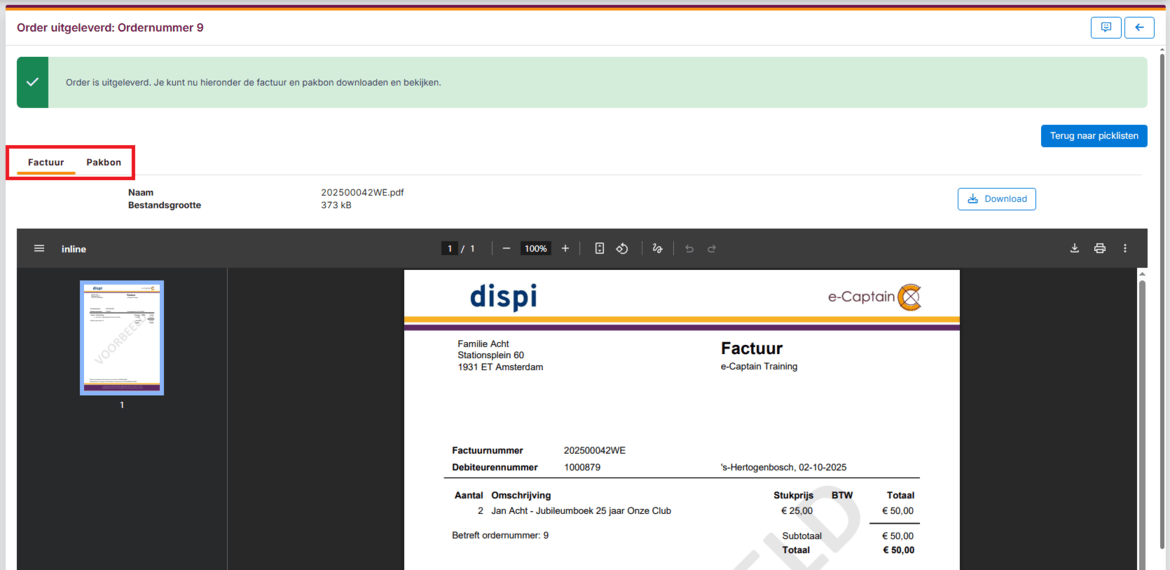
Dé ideale software oplossing om uw vereniging te ontzorgen en professionaliseren!
Hambakenwetering 15
5231 DD 's-Hertogenbosch
073 - 614 14 40
Haal meer uit e-Captain!
Wij bieden verschillende basis trainingen aan waarbij u op toegankelijke wijze leert werken met e-Captain.